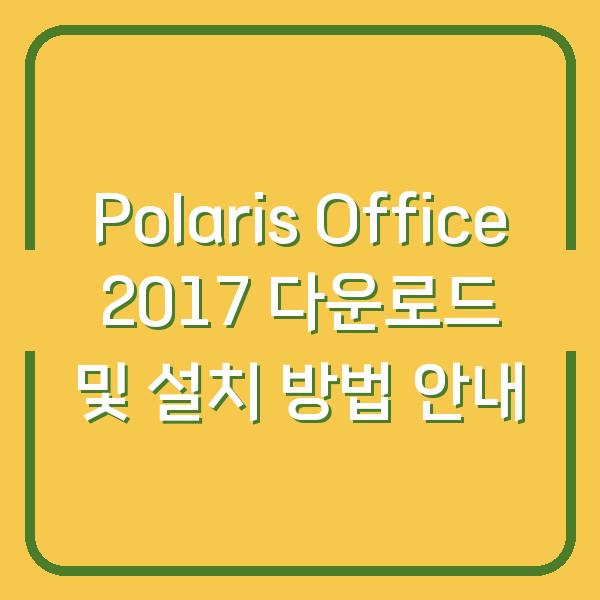압축 프로그램은 현대의 디지털 환경에서 필수적인 도구 중 하나입니다. 특히 다양한 파일 형식과 대용량 파일을 다루는 일상에서 압축 프로그램의 유용성은 더욱 강조됩니다.
이번 글에서는 반디집 다운로드와 설치 방법, 기본적인 사용법에 대해 자세히 설명드리겠습니다.

반디집이란?
반디집은 반디소프트에서 개발한 강력한 압축 프로그램입니다. 사용자는 반디집을 통해 ZIP, RAR, 7Z, ALZ 등 다양한 형식의 파일을 압축하고 해제할 수 있습니다.
반디집의 가장 큰 장점은 멀티코어 CPU를 활용하여 압축 속도가 빠르다는 점입니다. 또한, 분할 압축 기능과 암호화 기능을 제공하여 더욱 안전하게 파일을 관리할 수 있습니다.
| 기능 | 설명 |
|---|---|
| 파일 형식 지원 | ZIP, RAR, 7Z, ALZ, EGG 등 다양한 압축 파일 형식 지원 |
| 압축 속도 | 멀티코어 CPU를 활용한 빠른 압축 및 해제 속도 |
| 사용자 인터페이스 | 직관적이고 사용하기 쉬운 UI |
| 암호화 기능 | 압축 파일에 암호 설정 가능 |
| 분할 압축 | 대용량 파일을 여러 개의 작은 파일로 나누는 기능 |
이러한 기능 덕분에 반디집은 많은 사용자들 사이에서 인기를 끌고 있으며, 특히 일반 사용자들뿐만 아니라 기업 환경에서도 널리 사용되고 있습니다. 이제 반디집 다운로드 방법을 알아보겠습니다.
반디집 다운로드 방법
반디집을 다운로드하기 위해서는 공식 웹사이트에 접속해야 합니다. 아래의 단계에 따라 쉽게 다운로드할 수 있습니다.
- 웹 브라우저를 열고 검색 엔진에 “반디집”을 입력하여 검색합니다. 또는 직접 반디소프트 공식 웹사이트로 이동하셔도 좋습니다.
- 공식 웹사이트에 접속하면 메인 페이지에서 “반디집 다운로드” 버튼을 찾을 수 있습니다. 이 버튼을 클릭하면 다운로드 페이지로 이동합니다.
| 단계 | 설명 |
|---|---|
| 1단계 | 웹 브라우저에서 “반디집” 검색 또는 공식 웹사이트 방문 |
| 2단계 | 메인 페이지에서 “반디집 다운로드” 버튼 클릭 |
| 3단계 | 다운로드 페이지에서 최신 버전 확인 후 다운로드 시작 |
- 다운로드 페이지에서 최신 버전의 반디집을 확인한 후, “다운로드” 버튼을 클릭합니다. 그러면 파일 다운로드 창이 팝업됩니다.
- 저장 위치를 선택한 후 “저장” 버튼을 클릭하면 다운로드가 시작됩니다. 다운로드 과정은 몇 초에서 몇 분 정도 걸릴 수 있으니 잠시 기다리시면 됩니다.
다운로드가 완료되면 설치 파일을 실행하여 반디집 설치를 시작할 수 있습니다.
반디집 설치 방법
다운로드가 완료된 후, 설치 과정을 진행해 보겠습니다. 아래 단계에 따라 쉽게 설치할 수 있습니다.
- 다운로드한 설치 파일을 더블 클릭하여 실행합니다.
- “반디집 최종 사용자 이용 약관” 화면이 나타나면 내용을 확인한 후, “동의 및 설치” 버튼을 클릭합니다.
| 단계 | 설명 |
|---|---|
| 1단계 | 설치 파일 더블 클릭 |
| 2단계 | 이용 약관 확인 후 “동의 및 설치” 클릭 |
| 3단계 | 설치 진행, 자동으로 완료 안내 화면이 나타남 |
- 설치가 진행되는 동안 별도의 광고나 추가 프로그램 설치 권유 없이 진행됩니다. 일반적으로 설치 완료까지 10초 정도 소요됩니다.
- 설치가 완료되면 “닫기” 버튼을 클릭하여 설치 과정을 마무리합니다. 이후 자동으로 “환경 설정” 화면이 나타납니다.
환경 설정에서는 반디집에서 지원하는 압축 파일 형식 목록을 확인할 수 있습니다. 여기에서 사용자가 원하는 파일 형식을 선택하여 “지금 적용 – 확인” 버튼을 클릭하면 설치와 기본 설정이 완료됩니다.
| 설정 항목 | 설명 |
|---|---|
| 파일 연결 확장자 목록 | 지원하는 압축 파일 형식 목록을 확인하고 선택 가능 |
| 기본 설정 적용 | 선택한 파일 형식에 대해 반디집을 기본 프로그램으로 설정 |
이제 반디집의 설치가 완료되었습니다. 다음으로는 실제로 반디집을 사용하여 압축 파일을 해제하는 방법을 알아보겠습니다.
반디집 기본 사용법
반디집을 설치한 후, 압축 파일을 해제하는 방법은 매우 간단합니다. 아래의 단계에 따라 쉽게 압축 파일을 해제할 수 있습니다.
- 압축 파일이 있는 폴더로 이동하여 해당 파일을 찾습니다. 압축 파일의 확장자는 일반적으로 ZIP, RAR, 7Z 등이 있습니다.
- 압축 파일에 마우스 커서를 올리고 우 클릭하여 단축 메뉴를 엽니다. 여기에서 “반디집으로 압축 풀기” 옵션을 선택합니다.
| 단계 | 설명 |
|---|---|
| 1단계 | 압축 파일이 있는 폴더로 이동 |
| 2단계 | 파일 우 클릭 후 “반디집으로 압축 풀기” 선택 |
| 3단계 | 원하는 압축 해제 옵션 선택 |
- “압축 풀기” 또는 “알아서 풀기” 등의 옵션이 나타납니다. “압축 풀기”를 선택하면 현재 폴더에 압축이 해제되고, “알아서 풀기”를 선택하면 자동으로 새 폴더를 생성하여 그 안에 파일이 풀리게 됩니다.
- 압축 해제가 완료되면 해당 폴더에서 압축이 풀린 파일을 확인할 수 있습니다.
이렇게 간단한 과정을 통해 반디집을 사용하여 압축 파일을 쉽게 해제할 수 있습니다. 추가로 반디집의 최신 버전에서는 압축 암호를 분실했을 경우 암호를 찾는 기능이 통합되어 있어 매우 유용합니다.
반디집의 다양한 기능
반디집은 단순한 압축 해제 기능 외에도 다양한 유용한 기능을 제공하고 있습니다. 아래에서 몇 가지 주요 기능을 살펴보겠습니다.
| 기능 | 설명 |
|---|---|
| 압축 및 해제 | 다양한 파일 형식의 압축 및 해제 기능 |
| 암호 설정 | 압축 파일에 암호를 설정하여 보안 강화 |
| 분할 압축 | 대용량 파일을 여러 개의 작은 파일로 나누는 기능 |
| 멀티코어 사용 | 멀티코어 CPU를 활용하여 빠른 압축 및 해제 |
| 파일 탐색 및 편집 | 압축 파일 내에서 직접 파일 탐색 및 편집 가능 |
이러한 다양한 기능 덕분에 반디집은 많은 사용자들에게 사랑받고 있습니다. 특히, 압축 파일을 자주 다루는 사용자에게는 큰 도움이 되는 프로그램입니다.
마무리
이번 글에서는 반디집의 다운로드와 설치 방법, 기본적인 사용법에 대해 자세히 알아보았습니다. 반디집은 다양한 기능과 빠른 속도로 많은 사용자들에게 사랑받는 압축 프로그램입니다.
설치와 사용이 간편하여 일반 사용자뿐만 아니라 전문 사용자들도 쉽게 활용할 수 있습니다. 앞으로도 반디집을 통해 파일 관리와 압축 작업을 효율적으로 진행하시길 바랍니다.
만약 추가적인 질문이나 도움이 필요하시면 언제든지 댓글로 남겨주십시오. 감사합니다!